3 modi per trasferire musica da iPhone a computer

Il trasferimento di musica da iPhone a computer può esserefatto in più di un modo. Cosa succede se dico che puoi trasferire brani da iPhone a PC / Mac in 3 modi diversi? Non è così bello. Beh, puoi trasferire brani acquistati e non acquistati da iPhone sul tuo computer. 3 modi per trasferire brani da iPhone a computer, incluso il trasferimento tramite app di terze parti, tramite iTunes e iCloud. In questo articolo scoprirai quale è il modo migliore per spostare le canzoni e anche i vantaggi e gli svantaggi di questi metodi. Quindi, assicurati di passare attraverso tutti i metodi per conoscere in dettaglio.
- Modo 1: come trasferire musica dall'iPhone al computer nel modo più semplice
- Modo 2: come spostare la musica da iPhone a computer con iTunes
- Modo 3 : Come ottenere musica da iPhone al computer con iCloud
Modo 1: come trasferire musica dall'iPhone al computer nel modo più semplice
Il modo più semplice per trasferire musica da iPhone aPC / Mac utilizza https://www.tenorshare.com/products/icarefone.html. iCareFone è lo strumento meraviglioso e sorprendente che ti consente di spostare la musica da iPhone a computer in pochi istanti. Questo strumento non ha alcuna restrizione come quella di iTunes e iCloud. Inoltre, interrompe facilmente la stessa restrizione dell'ID Apple e non è necessaria alcuna connettività Wi-Fi per trasferire musica. È un trasferimento bidirezionale tra dispositivo iOS e computer. Trasferisce sia musica acquistata che non acquistata e supporta anche iPhone X, iPhone 8/8 Plus, iPhone 7/7 Plus, iPhone 6 / 6s e modelli precedenti.
Processo mostrato su come copiare la musica da iPhone al computer:
Nota: assicurati di scaricare e installare Tenorshare iCareFone sul tuo computer.
1. Avvia iCareFone sul tuo computer e collega anche iPhone al computer.
2. Entro pochi istanti iCareFone rileverà il tuo iPhone e quindi fare clic sulla scheda "File Manager".

3. Diverse opzioni sono disponibili nella sezione File Manager, fare clic su "Musica". Dopo aver fatto clic sulla musica, tutta la musica verrà visualizzata sullo schermo che si trova sul tuo iPhone.

4. Selezionare la musica che si desidera inviare al computer dopo aver fatto clic sul pulsante "Esporta".

5. Tutti i brani selezionati verranno salvati sul tuo PC / Mac e se desideri spostare quei brani su iTunes, puoi trascinarli e rilasciarli su iTunes.
Modo 2: come spostare la musica da iPhone a computer con iTunes
Se hai acquistato musica da iTunes Store ese stai pianificando di spostare quelle canzoni sul tuo computer, questo metodo ti aiuterà, ma lo svantaggio di questo metodo è che supporta solo la musica scaricata da iTunes Store o Apple Music e non supporta alcuna app musicale di terze parti, il che significa che non puoi spostare alcuna musica non acquistata su computer utilizzando questo metodo.
Processo mostrato su come spostare la musica acquistata da iPhone a computer con iTunes:
1. Scarica e installa iTunes sul tuo computer >> apri iTunes
2. Vai su Account >> Autorizzazioni >> Autorizza questo computer.
3. Fai clic su "Autorizza" che autorizzerà il tuo computer a riprodurre la musica acquistata su iTunes Store.

4. Con l'aiuto del cavo USB, collega il tuo iPhone al computer.
5.Apparirà una schermata in cui ti verrà chiesto se desideri trasferire gli acquisti sul tuo computer. Fai clic su Trasferisci acquisti. Se la schermata non si apre, vai su File >> Dispositivi >> Trasferisci acquisti da iPhone.

Modo 3 : Come ottenere musica da iPhone al computer con iCloud
Questo metodo è considerato facile e affidabilerispetto al secondo metodo poiché tutti i brani, album o playlist verranno sincronizzati con iTunes se la libreria musicale iCloud è attivata sia su iPhone che su computer, nonché connessa a Wi-Fi. Anche se è facile, presenta alcuni inconvenienti come è necessario utilizzare lo stesso ID Apple, il processo di download è lento, alcune canzoni potrebbero mancare e la disattivazione della libreria multimediale iCloud eliminerà il contenuto scaricato.
Nota: è necessario accedere utilizzando lo stesso ID Apple utilizzato per l'abbonamento Apple Music.
Processo mostrato su come attivare iCloud Music Library su iPhone:
1. Vai alle impostazioni del tuo iPhone e poi vai a Musica.
2. Attiva (Attiva) la libreria musicale iCloud.

3.Nel momento in cui attivi la Libreria musicale di iCloud, ti verrà chiesto se desideri conservare la musica del tuo iPhone e se scegli di conservare la Musica, tutta la musica del tuo iPhone verrà aggiunta alla Libreria musicale di iCloud e se selezioni "Elimina & Sostituisci ", tutta la musica del tuo iPhone verrà sostituita con il contenuto di iCloud Music Library.
Processo mostrato su come attivare iCloud Music Library sul computer:
4. Su computer Windows: apri il tuo computer Windows, seleziona Modifica >> Preferenze, dalla barra dei menu che puoi vedere nella parte superiore della schermata di iTunes.
5. Su Mac: apri il tuo Mac, seleziona iTunes >> Preferenze, dalla barra dei menu che puoi vedere nella parte superiore della schermata di iTunes.

6. Fare clic sull'opzione Generale e anche fare clic sulla casella di controllo (attiva) Libreria musicale iCloud.
7. Fare clic su OK.
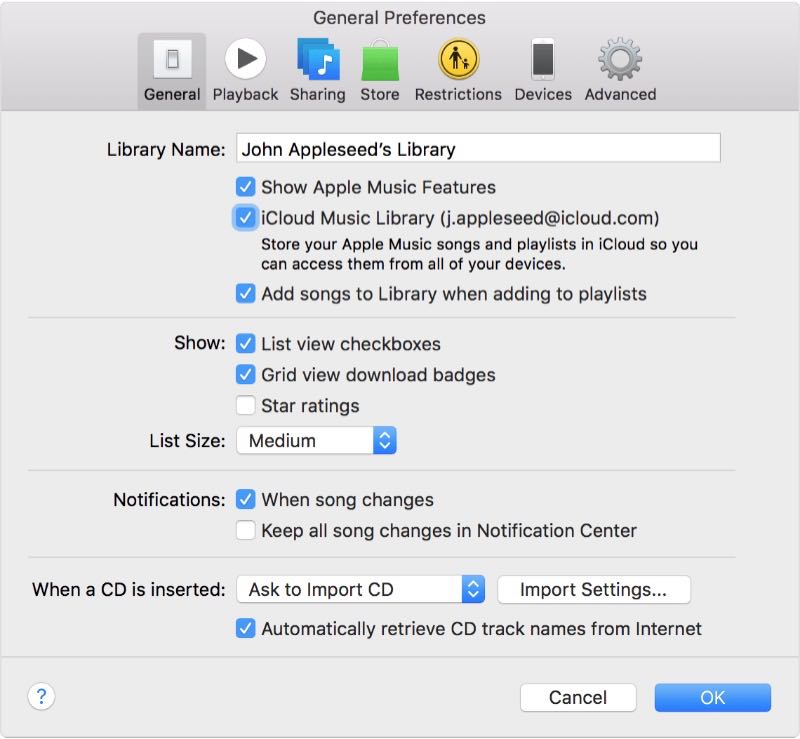
Le tue raccolte musicali verranno caricate automaticamente su iTunes. Puoi facilmente distinguerli con l'icona del cloud. Puoi fare clic sull'icona a forma di nuvola per scaricare la musica da iPhone sul tuo computer.

Quindi, questi sono i 3 modi per trasferire musica daiPhone al computer. I metodi sono elencati in base alla sua importanza nel trasferimento di brani sul computer. Poiché Tenorshare iCareFone funziona al meglio per trasferire musica da iPhone a computer gratuitamente, si consiglia di utilizzare questo software. Se hai qualche commento di query qui sotto.





![[Risolto] Come trasferire musica da PC / Mac a nuovo iPhone 8/8 Plus](/images/ios-file-transfer/solved-how-to-transfer-music-from-pcmac-to-new-iphone-88-plus.jpg)



